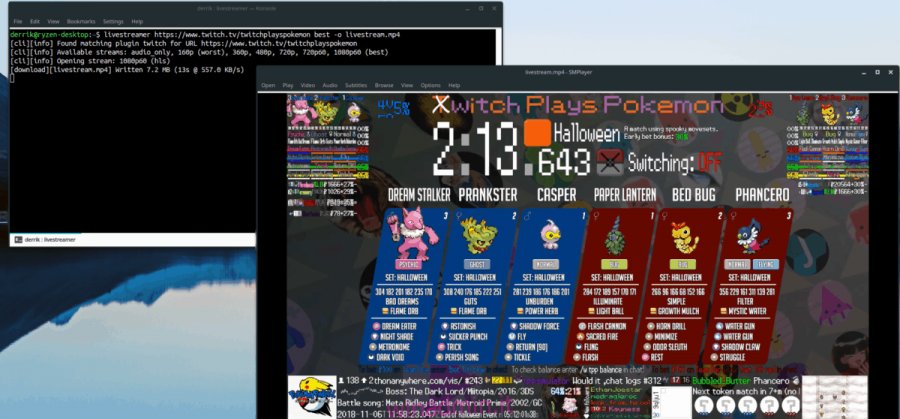Hai uno streamer Twitch preferito? Vorresti poter guardare le loro trasmissioni offline su Linux? Con strumenti come Livestreamer e YouTube-DL, puoi salvare i flussi di Twitch per dopo e guardarli anche se sei offline.
Sommario:
Livestreamer
Potresti voler salvare una trasmissione live di Twitch sul tuo PC Linux mentre è ancora in diretta. Per farlo, avrai bisogno dello strumento Livestreamer Linux. Con esso, è possibile registrare e salvare la trasmissione mentre sta procedendo direttamente sul tuo PC Linux. Soprattutto, questo software è in grado di catturare il live streaming e salvare tutti i contenuti che desideri, su richiesta.
Livestreamer è un eccellente software per Linux. Sfortunatamente, per impostazione predefinita non è configurato sui sistemi operativi tradizionali. Di conseguenza, prima di poter esaminare come usarlo, dobbiamo installarlo. Apri una finestra di terminale e segui i comandi seguenti per scoprire come ottenere l’app sul tuo sistema operativo preferito.
Ubuntu
sudo apt install livestreamer
Debian
sudo apt-get install livestreamer
Arch Linux
sudo pacman -S livestreamer
Fedora
Il software Livestreamer è disponibile nelle sorgenti software primarie per Fedora 26 e il comando seguente dovrebbe installarlo. Tuttavia, tieni presente che 26 è una vecchia versione e le versioni più recenti potrebbero non avere accesso a questo pacchetto. Potrebbe essere necessario fare riferimento alle istruzioni di Linux generico per farlo funzionare.
sudo dnf install livestreamer
OpenSUSE
sudo zypper install livestreamer
Linux generico
Livestreamer è disponibile per tutte le distribuzioni Linux grazie allo strumento di installazione Python Pip. Vai attraverso, installa Python-Pip sul tuo sistema. Quindi, usa lo strumento Pip per ottenere Livestreamer.
sudo pip install livestreamer
Salva la trasmissione Twitch in diretta con Livestreamer

Livestreamer è un’applicazione brillante che invia qualsiasi flusso (incluso Twitch) direttamente a un file video. Per questo motivo, è perfetto per registrare le trasmissioni Twitch in diretta su Linux.
Per utilizzare Livestreamer, apri un terminale. Quindi, vai al tuo browser e trova l’URL del canale Twitch da cui desideri salvare un live streaming. Fare clic con il pulsante destro del mouse sull’URL e selezionare l’opzione “copia”.
Con l’URL copiato, torna al terminale e scrivi il seguente comando di seguito. Assicurati di incollare l’URL del canale Twitch che hai copiato al posto di quello di esempio nell’articolo.
livestreamer https://www.twitch.tv/channelname -o best livestream.mp4
Oppure, per salvare una versione dello stream di qualità inferiore, procedi nel seguente modo:
livestreamer https://www.twitch.tv/channelname -o worst livestream.mp4
Quando sei soddisfatto della durata della registrazione, chiudi l’app Livestreamer premendo Ctrl + Z sulla tastiera. Quindi, chiudi il terminale e apri il tuo file manager Linux.
Nel file manager, trova livestream.mp4 e fai clic destro su di esso. Passa il mouse su “apri con” e scegli un lettore video in grado di gestire il file Mp4 per riprodurlo!
YouTube-DL
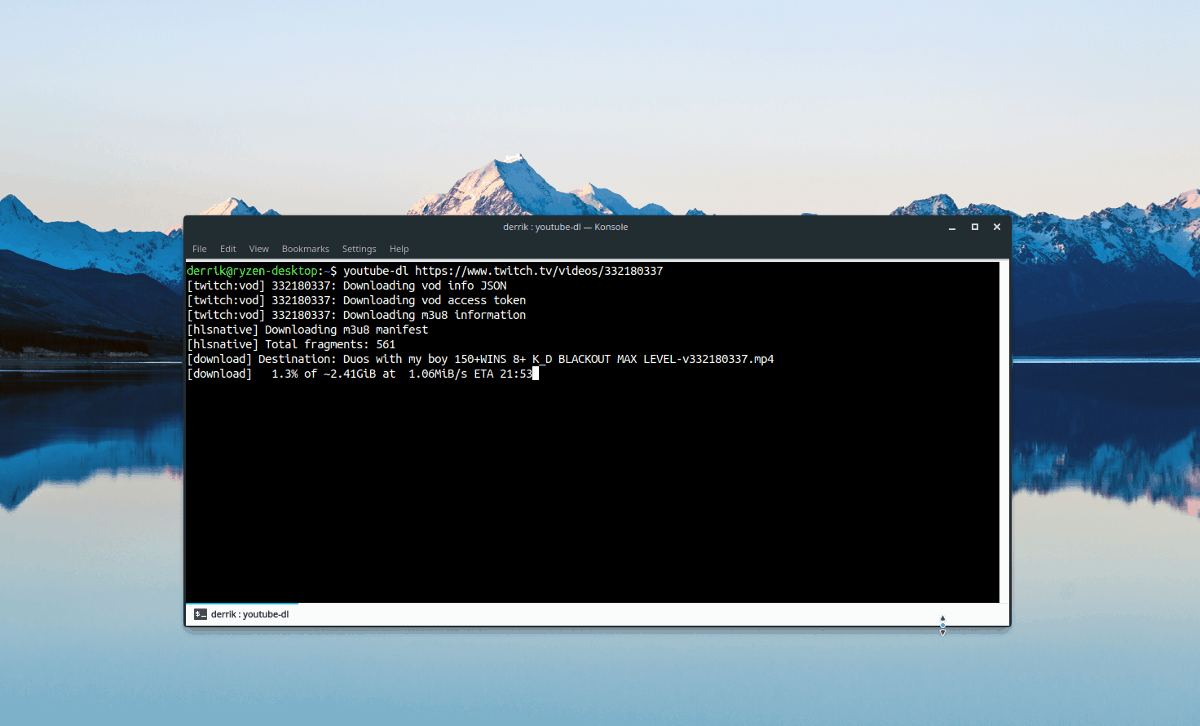
Se stai cercando di salvare una trasmissione Twitch che non è più in diretta, non avrai bisogno di utilizzare lo strumento Livestreamer per ottenerla. Invece, è possibile utilizzare lo strumento YouTube-DL per codificare e salvare la trasmissione per dopo.
YouTube-DL è uno strumento eccellente che, nonostante il nome, funziona con più di un semplice YouTube. Tuttavia, come il programma Livestreamer, non troverai YouTube-DL configurato sul tuo PC Linux per impostazione predefinita. Invece, dobbiamo installarlo prima di continuare con questa parte del tutorial.
Ubuntu
sudo apt install youtube-dl
Debian
sudo apt-get install youtube-dl
Arch Linux
sudo pacman -S youtube-dl
Fedora
sudo dnf install youtube-dl
OpenSUSE
sudo zypper install youtube-dl
Linux generico
Hai bisogno di scaricare l’app YouTube-DL sul tuo sistema? Non riesci a trovare le fonti software principali del tuo sistema operativo? Nessun problema! YouTube-DL è disponibile tramite PIP!
sudo pip install youtube-dl
Salva le trasmissioni Twitch con YouTube-DL
Il salvataggio di un video o di uno streaming Twitch per un secondo momento funziona molto bene con YouTube-DL. Non richiede opzioni uniche e funziona in modo molto simile al salvataggio di un video di YouTube. Per salvare uno stream per utilizzarlo in seguito, apri un terminale e segui i passaggi seguenti.
Passaggio 1: visita la pagina del canale Twitch da cui desideri salvare un video. Una volta nella pagina, fare clic sulla scheda “video”.
Passaggio 2: scorri la sezione video e trova un VOD (trasmissione passata). Quindi, fai clic con il pulsante destro del mouse sul titolo del video e fai clic su “copia posizione collegamento” o “copia indirizzo collegamento”.
Passaggio 3: avvia una finestra di terminale e utilizza YouTube-DL per salvare il video per dopo. Assicurati di cambiare l’URL di esempio di seguito con quello che hai copiato dal Web in precedenza.
youtube-dl https://www.twitch.tv/videos/1234567890 -v
In alternativa, se desideri salvare solo l’audio di una trasmissione Twitch, esegui YouTube-DL, con l’opzione della riga di comando “x”.
youtube-dl https://www.twitch.tv/videos/1234567890 -x --audio-format mp3 -v
Passaggio 4: quando YouTube-DL termina l’esecuzione, chiudi il terminale e apri il file manager di Linux. Vai a “home” e trova il tuo file video Twitch. Fai clic con il pulsante destro del mouse sul file video e passa il mouse sull’opzione “Apri con”.
Nel menu “Apri con”, seleziona un lettore video in grado di gestire il file Twitch MP4 (o MP3) che YouTube-DL ha generato sul tuo computer.